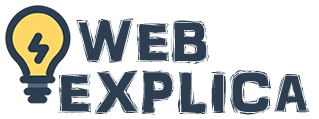GIT es una herramienta que nos permite llevar el control de los cambios que se realizan en nuestro sitio web. Facilita la colaboración y pone a nuestra disposición mecanismos para combinar (merge) cambios aplicados por algún miembro del equipo. Así podemos saber quién hace determinado cambio y el detalle línea por línea de los cambios que se hicieron.
GIT nos permite trabajar con él de manera gráfica o a través de la línea de comandos. Te recomendamos la interfaz gráfica para la mayoría de las actividades y conforme vayas acostumbrándote migres parcialmente a la línea de comandos. Algunas instrucciones avanzadas deben de hacerse con esta herramienta y es importante familiarizarnos con ella.
Para acceder a la interfaz gráfica de usuario (GUI) sólo tienes que ubicarte en la carpeta que vayas a utilizar como repositorio y hacer clic con el botón derecho del mouse dentro de ella. Te aparecerá un menú donde deberás seleccionar Git GUI here.
Para la línea de comandos es el mismo procedimiento descrito anteriormente, sólo que esta vez elegimos Git Bash here.
Creación del primer repositorio
Interfaz gráfica
Luego de que seleccionarmos Git GUI here del menú contextual nos aparecerá una ventana donde tenemos dos opciones para crear nuestro nuevo repositorio. Una es para hacerlo desde cero y la otra consiste en clonarlo o copiarlo de alguna dirección web (por ejemplo GitHub).
Creación de nuevo repositorio:

Clonar repositorio:
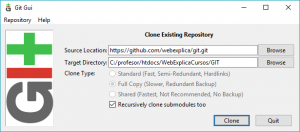
Línea de comandos
Creación de nuevo repositorio:
git init
Clonación de un repositorio:
git clone https://github.com/jquery/jquery.git
Comandos utilizados frecuentemente
git status
Permite saber el estatus actual que tiene el repositorio: los documentos que se han modificado, los que han sido agregado, los que están listos para registrarse con un commit (proceso de confirmación o registro de cambios).
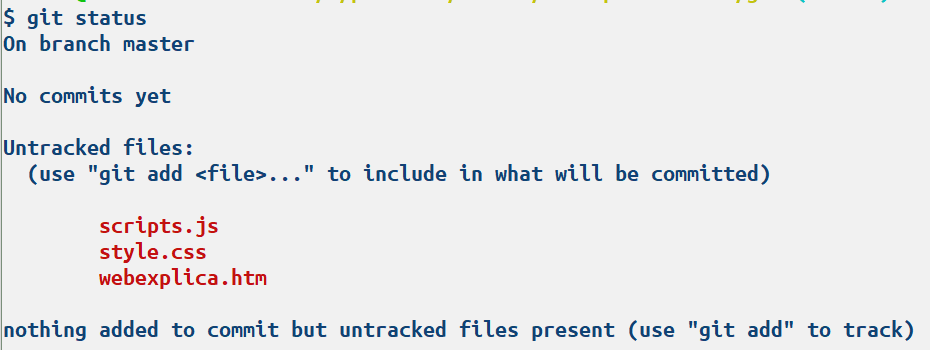
git add *
Agrega los documentos al stage o escenario para que puedan ser registrados con un commit. El escenario también podría contener sólo uno de los archivos que se modificó (git add script.js) o archivos con determinada extensión (git add *.js).
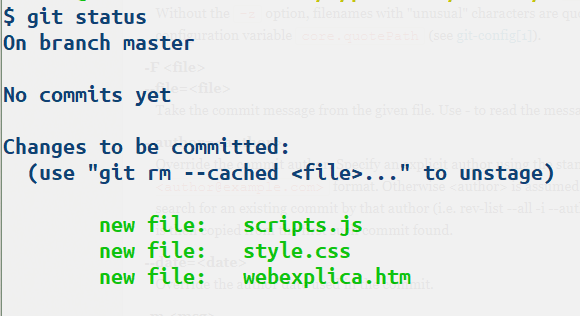
git commit «Mi primera actualización»
Registra los cambios que están en el escenario (stage).
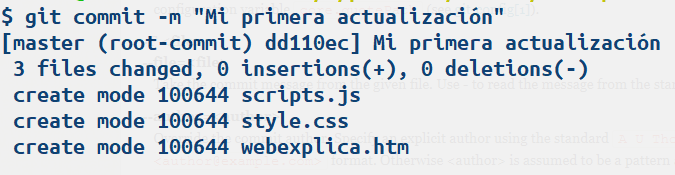
Si ejecutamos nuevamente git status nos mostrará que no hay ningún cambio pendiente de registrar y que el área de trabajo está libre.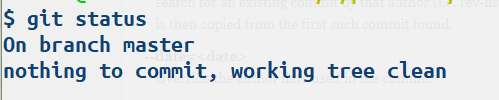
git pull
Trae los cambios que ha realizado otra persona o actualiza el repositorio. El signo menos (–) indica que se borró una línea y el más (+) que fue agregada.
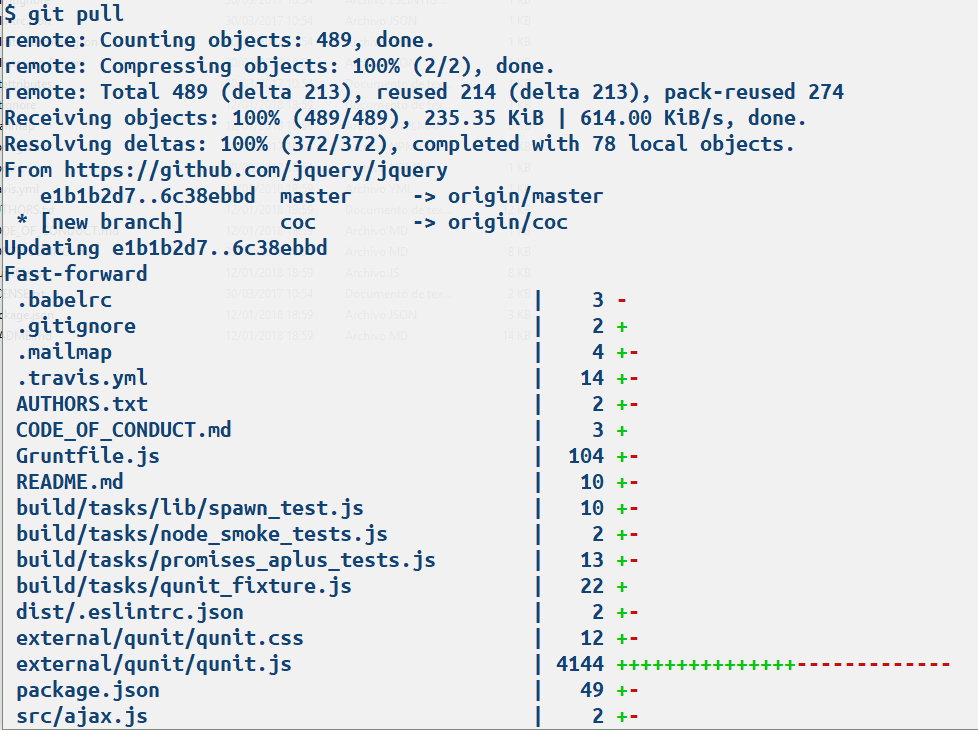
git submodule foreach git pull
Un repositorio puede tener múltiples repositorios dentro de él. Si queremos realizar una operación en cada uno de estos submódulos se requiere el comando submodule foreach. En el ejemplo estamos actualizando cada uno de los submódulos que tiene nuestro repositorio.
git checkout -b nombre_de_la_rama
Podemos tener múltiples versiones o ambientes de nuestro código. Cada ambiente recibe el nombre de rama o branch (b). Este comando permite crear una nueva rama con el nombre que indiquemos. Si posteriormente queremos cambiar a la rama anterior podemos hacerlo con el siguiente comando:
git checkout master
Por default master es la rama por defecto al crear nuestro repositorio. Para volver a él sólo ejecutamos este comando.
git merge nombre_de_la_rama
Con este comando podemos combinar los cambios que se hayan hecho en la rama mencionada con la rama actual. En este caso master.